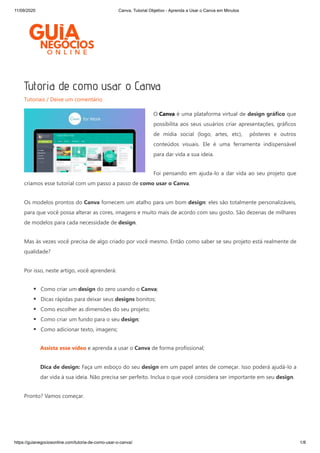
Aprenda Canva 40
- 1. 11/09/2020 Canva, Tutorial Objetivo - Aprenda a Usar o Canva em Minutos https://guianegociosonline.com/tutoria-de-como-usar-o-canva/ 1/8 Tutoria de como usar o Canva Tutoriais / Deixe um comentário O Canva é uma plataforma virtual de design gráfico que possibilita aos seus usuários criar apresentações, gráficos de mídia social (logo, artes, etc), pôsteres e outros conteúdos visuais. Ele é uma ferramenta indispensável para dar vida a sua ideia. Foi pensando em ajuda-lo a dar vida ao seu projeto que criamos esse tutorial com um passo a passo de como usar o Canva. Os modelos prontos do Canva fornecem um atalho para um bom design: eles são totalmente personalizáveis, para que você possa alterar as cores, imagens e muito mais de acordo com seu gosto. São dezenas de milhares de modelos para cada necessidade de design. Mas às vezes você precisa de algo criado por você mesmo. Então como saber se seu projeto está realmente de qualidade? Por isso, neste artigo, você aprenderá: Como criar um design do zero usando o Canva; Dicas rápidas para deixar seus designs bonitos; Como escolher as dimensões do seu projeto; Como criar um fundo para o seu design; Como adicionar texto, imagens; Assista esse vídeo e aprenda a usar o Canva de forma profissional; Dica de design: Faça um esboço do seu design em um papel antes de começar. Isso poderá ajudá-lo a dar vida à sua ideia. Não precisa ser perfeito. Inclua o que você considera ser importante em seu design. Pronto? Vamos começar.
- 2. 11/09/2020 Canva, Tutorial Objetivo - Aprenda a Usar o Canva em Minutos https://guianegociosonline.com/tutoria-de-como-usar-o-canva/ 2/8 01. Escolha as dimensões certas para o seu projeto Para começar, escolha o tipo de design na página inicial do Canva. Eles são definidos com as dimensões ideais para cada projeto gráfico, seja uma postagem em mídia social, folheto dentre outros. Ou você pode usar dimensões personalizadas procurando por “tamanho personalizado”. Você pode escolher entre pixels, milímetros ou polegadas. 02. Escolha um fundo O plano de fundo de seu design pode ser uma cor ou uma imagem. Cores de fundo Dica de design: cores diferentes contam histórias diferentes. O roxo está associado à originalidade, criatividade. O laranja à alegria, vitalidade, e o verde associado a imagens da natureza e significa esperança, liberdade. Pense nas cores que melhor atendem às suas necessidades . Para obter ajuda na escolha de uma paleta de cores, experimente a ferramenta Combinações de cores do Canva . Claro, você sempre pode usar um fundo branco também. Para escolher uma cor, use a ferramenta Seletor de cores na barra de ferramentas na parte superior do editor. Fotos de fundo Para usar uma foto como plano de fundo, primeiro adicione uma grade. Depois de colocadas em uma grade, as fotos podem ser redimensionadas, cortadas, invertidas e colocadas em camadas para criar uma variedade de efeitos visuais. Em seguida, pesquise pelas imagens disponíveis no próprio Canva ou carregue suas próprias imagens. Selecione sua imagem preferida, arraste e solte sua imagem na grade: ela se encaixará perfeitamente. Você pode adicionar filtros para alterar o brilho, a saturação e a clareza da foto. Isso pode ajudar na criação de camadas de texto e elementos.
- 3. 11/09/2020 Canva, Tutorial Objetivo - Aprenda a Usar o Canva em Minutos https://guianegociosonline.com/tutoria-de-como-usar-o-canva/ 3/8 Dica de design: Você pode adicionar imagens de fundo ou imagens de recursos ao seu design. Uma imagem de fundo apóia a mensagem do seu conteúdo. Mas lembre-se, se houver muitos detalhes em sua imagem de fundo, será difícil sobrepor coisas como texto ou ilustrações. Ao escolher uma imagem de plano de fundo para seu projeto, considere a textura em vez da estrutura. Dica de leitura: Conheça o curso Canva para Negócios, veja esse artigo. A imagem abaixo usa uma fotografia em close de uma rosa para adicionar interesse textural ao design, mas sua função principal é atuar como um veículo para o texto. Veja um modelo abaixo: Uma imagem característica torna-se o foco do seu design: essa imagem ocupa uma posição elevada na ordem da hierarquia visual. Use uma uma única grade ou grade de célula dividida para inserir imagens de forma inteligente, isso ajuda a deixar seu design atraente. Veja esse exemplo:
- 4. 11/09/2020 Canva, Tutorial Objetivo - Aprenda a Usar o Canva em Minutos https://guianegociosonline.com/tutoria-de-como-usar-o-canva/ 4/8 03 – Adicione seus elementos Seu design pode incluir texto, ícones, fotos ou ilustrações. Eles precisam seguir uma combinação de uma forma que seja visualmente atraente. A própria designer gráfica do Canva, Lynneal Santos, diz que é uma questão de equilíbrio. Uma super dica “Faça o simples.” Não sobrecarregue seu design com muitos elementos, pois isso pode confundir a mensagem visual da imagem. Isso é o que os designers chamam de hierarquia visual , que envolve a organização dos elementos de acordo com sua importância. Experimente brincar com tamanho, cor e posicionamento para ver o que funciona melhor. Se você quiser adicionar uma foto ao seu design, tente usar uma das molduras do Canva. Você pode encontrá-los em “elementos” no painel lateral. Dica de design: Aproveite o poder do espaço negativo. O espaço negativo, também conhecido como espaço em branco, pode ser qualquer área em um design que esteja livre de texto, imagens ou enfeites (não precisa ser realmente em branco). Os designers adoram porque pode ajudar a criar agrupamentos, adicionar ênfase e melhorar a legibilidade. Considere o equilíbrio e a composição de todos os elementos do design. Quando você estiver definindo seus elementos, se pergunte se os elementos estão equilibrados. Eles estão centrados? E certifique-se de que não estão muito perto de outros elementos ou da borda da página.
- 5. 11/09/2020 Canva, Tutorial Objetivo - Aprenda a Usar o Canva em Minutos https://guianegociosonline.com/tutoria-de-como-usar-o-canva/ 5/8 04 – Use as fontes certas A aparência das suas fontes pode ter um grande impacto em seu design. Dê uma olhada na fonte da imagem abaixo: Essa fonte é perfeita para uma marca de beleza! Ela é uma fonte “divertida”. Não é ideal para um escritório de advocacia, por exemplo. Escolher uma fonte pode ser difícil para alguns. Além disso, seu design pode precisar de mais de uma fonte. Nós sugerimos nunca usar mais de duas fontes em um design, já que muitas fontes tendem a fazer um design parecer “bagunçado”. Você vai querer escolher fontes complementares, que adicionam interesse visual. Você pode se tornar um profissional do Canva com esse curso. O Canva tem centenas de combinações de fontes predefinidas para escolher. Você pode encontrá-los na guia Texto no painel lateral. Vale lembrar que simples é melhor: Se você estiver escolhendo uma fonte mais elaborada, certifique-se de combiná-la com uma fonte mais simples para que seu design seja equilibrado. O Canva também disponibiliza a ferramenta Combinação de Fontes para te ajudar. Não se esqueça da legibilidade. Se suas fontes forem muito complicadas, elas podem prejudicar sua mensagem. Dica de design: A hierarquia tipográfica estabelece a ordem de importância dada aos diferentes elementos de design. Ao aplicar diferentes fontes, cores e escalas ao seu texto, você pode mudar drasticamente a forma como sua mensagem é recebida.
- 6. 11/09/2020 Canva, Tutorial Objetivo - Aprenda a Usar o Canva em Minutos https://guianegociosonline.com/tutoria-de-como-usar-o-canva/ 6/8 Se seu primeiro projeto não sair perfeito, não desanime. Em vez disso, continue praticando e criando. Em pouco tempo você poderá estar criando artes com perfeição. Caso queira aprimorar seus conhecimentos sobre o Canva e se tornar um profissional em poucos dias, conheça o curso Canva para Negócios. Bons estudos. ← Post anterior Deixe um comentário O seu endereço de e-mail não será publicado. Campos obrigatórios são marcados com * Salvar meus dados neste navegador para a próxima vez que eu comentar. Publicar comentário » Digite aqui... Nome* E-mail* Website
- 7. 11/09/2020 Canva, Tutorial Objetivo - Aprenda a Usar o Canva em Minutos https://guianegociosonline.com/tutoria-de-como-usar-o-canva/ 7/8 Pesquisar … Pesq
- 8. 11/09/2020 Canva, Tutorial Objetivo - Aprenda a Usar o Canva em Minutos https://guianegociosonline.com/tutoria-de-como-usar-o-canva/ 8/8 Posts recentes Tutoria de como usar o Canva Curso Canva Para Negócios da Renata Massa Desafio de 7 dias do Nicolas Fernandes, leia antes de comprar © 2020 | Guia Negócios Online